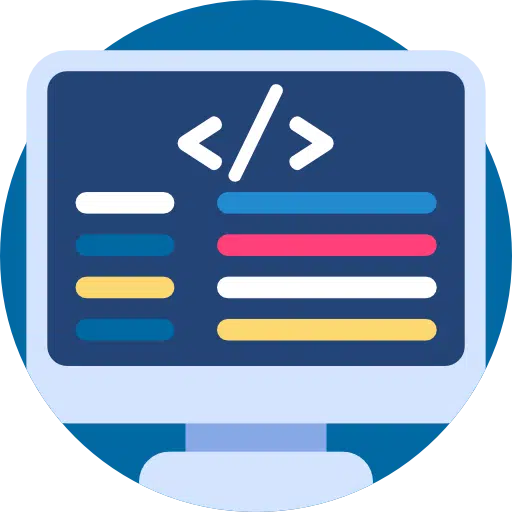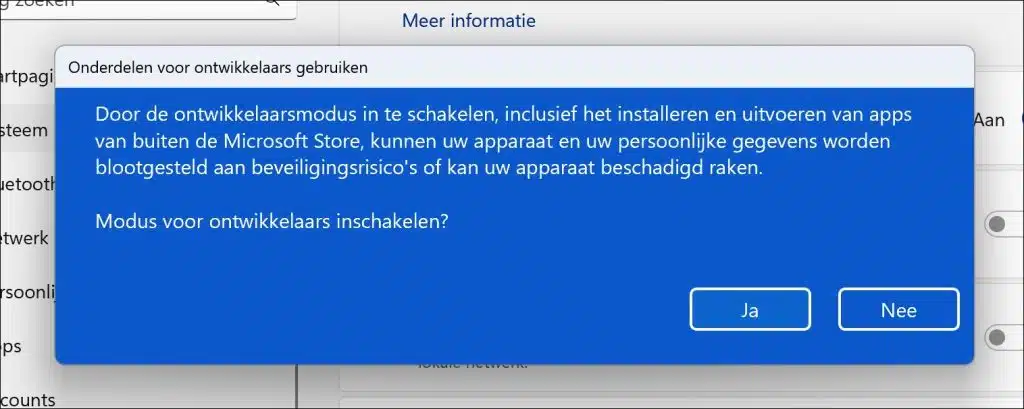Existe um recurso de modo de desenvolvedor no Windows 11. Este recurso permite fazer o sideload de aplicativos, acessar configurações e ferramentas adicionais que podem ser úteis para fins de desenvolvimento, como o Windows Subsystem for Linux (WSL), o Device Portal e muito mais.
O modo de desenvolvedor, portanto, permite que você use recursos que normalmente são limitados ou desabilitados para usuários padrão para simplificar o desenvolvimento e o teste de software.
Habilite o modo de desenvolvedor no Windows 11
Este artigo mostrará como ativar o modo de desenvolvedor de três maneiras diferentes. A primeira forma é através das configurações, a segunda é através do registro do Windows e por último você pode habilitar o modo de desenvolvedor através do PowerShell.
Através das configurações
Abra as configurações. Clique em “Sistema” e depois em “Para Desenvolvedores”.
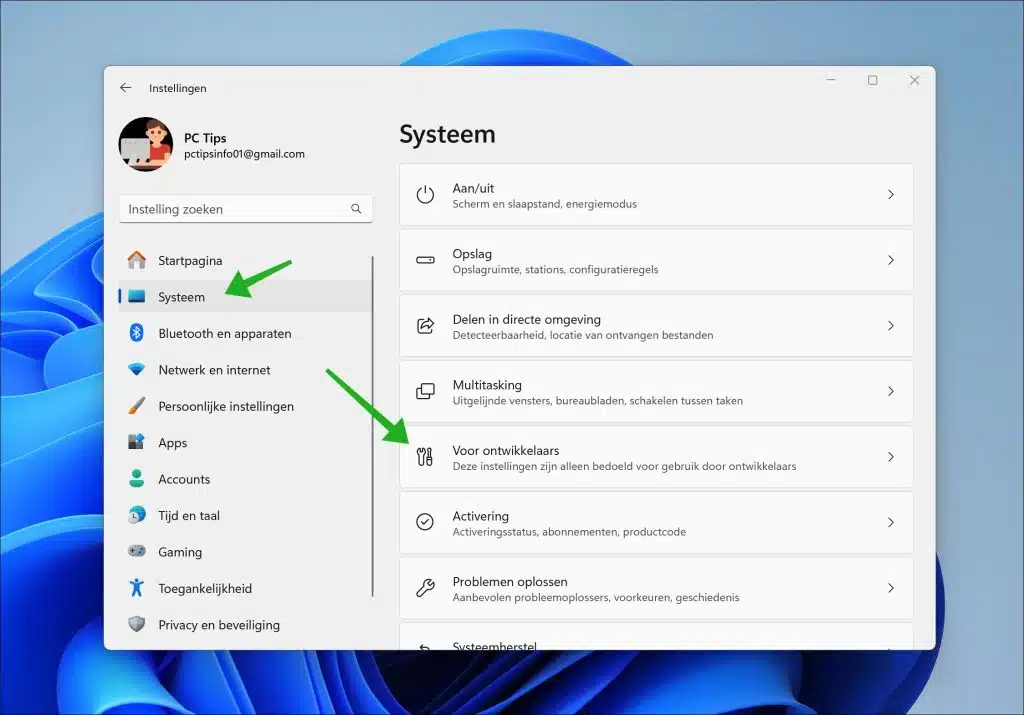
Em seguida, ative o “Modo de desenvolvedor”.
A ativação do modo de desenvolvedor, incluindo a instalação e execução de aplicativos fora da Microsoft Store, pode expor seu dispositivo e suas informações pessoais a riscos de segurança ou danificar seu dispositivo.
Se tiver certeza de que deseja ativar o modo de desenvolvedor, confirme clicando em “Sim”.
Através do registro do Windows
Você também pode ativar o modo de desenvolvedor por meio do registro do Windows. Isto é útil se você não tiver acesso à GUI.
Abra o registro do Windows. Vá para a chave:
HKEY_LOCAL_MACHINE\SOFTWARE\Microsoft\Windows\CurrentVersion\AppModelUnlock
Encontre o valor:
AllowDevelopmentWithoutDevLicense
Se este valor não existir, clique com o botão direito no painel direito, selecione Novo> Valor DWORD (32 bits) e nomeie-o AllowDevelopmentWithoutDevLicense.
Duplo click AllowDevelopmentWithoutDevLicense e defina o valor como 1.
Reinicie o seu computador.
Através do PowerShell
Você também pode ativar o modo de desenvolvedor via Powershell. Isso funciona da mesma forma que o registro do Windows. Adicionaremos um valor ao registro via PowerShell.
Abra uma janela do PowerShell. Digite o seguinte comando para ativar o modo de desenvolvedor.
reg add "HKLM\SOFTWARE\Microsoft\Windows\CurrentVersion\AppModelUnlock" /v "AllowDevelopmentWithoutDevLicense" /t REG_DWORD /d "1" /f
Este comando adiciona a chave necessária ao registro ou altera seu valor para 1, o que ativa o modo de desenvolvedor.
Espero ter informado você sobre isso. Obrigado por ler!